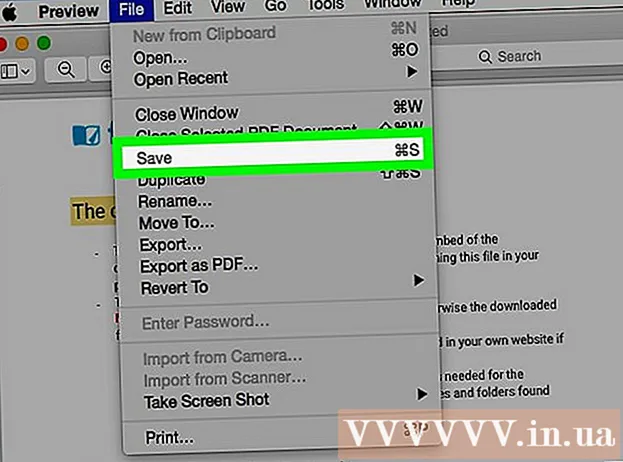Autor:
Joan Hall
Fecha De Creación:
6 Febrero 2021
Fecha De Actualización:
1 Mes De Julio 2024

Contenido
1 Monte el archivo ISO en Explorer. Explorer en los sistemas operativos modernos de Windows le permite montar un archivo ISO en un disco virtual. Haga clic derecho en la imagen del disco y seleccione "Conectar". Después de montar la imagen en un disco virtual, se abrirá automáticamente en la pantalla una nueva ventana con el contenido del disco.- Si no aparece una nueva ventana, abra el Explorador de archivos haciendo clic en el icono con forma de carpeta en la barra de tareas o presionando las teclas ⊞ Gana+mi... Seleccione el directorio Esta PC en el panel izquierdo de la ventana para mostrar todos los dispositivos y unidades.
 2 Inicie la instalación. Haga doble clic en "Setup.exe", "Install.exe" o "Autoexec.exe" para ejecutar el instalador.
2 Inicie la instalación. Haga doble clic en "Setup.exe", "Install.exe" o "Autoexec.exe" para ejecutar el instalador.  3 Siga las instrucciones en pantalla para instalar el juego. Si se requiere un disco para ejecutar el juego, asegúrese de que la ISO esté montada en el disco virtual.
3 Siga las instrucciones en pantalla para instalar el juego. Si se requiere un disco para ejecutar el juego, asegúrese de que la ISO esté montada en el disco virtual. Método 2 de 2: instalar desde ISO en Windows 7 o anterior
 1 Descarga un programa emulador de disco virtual. En versiones anteriores de Windows, el montaje en disco no se puede realizar sin software de terceros. Ingrese frases como "montar iso" o "disco virtual" (sin comillas) en un motor de búsqueda y encuentre un programa con buenas críticas. Los programas de este tipo pueden ser de pago o gratuitos (algunos de ellos tienen un período de prueba).
1 Descarga un programa emulador de disco virtual. En versiones anteriores de Windows, el montaje en disco no se puede realizar sin software de terceros. Ingrese frases como "montar iso" o "disco virtual" (sin comillas) en un motor de búsqueda y encuentre un programa con buenas críticas. Los programas de este tipo pueden ser de pago o gratuitos (algunos de ellos tienen un período de prueba). - Tenga cuidado al buscar programas en Internet. Asegúrese de leer las reseñas para encontrar un programa confiable que no dañe su computadora.
- Algunos programas admiten diferentes tipos de imágenes. Si la imagen no es compatible, busque en Internet un programa para convertir el archivo a un tipo compatible.
 2 Instale el programa y ejecútelo. Ejecute la instalación del software seleccionado y siga las instrucciones en pantalla para instalar el software en su computadora. Cuando se complete la instalación, inicie el programa desde el menú Inicio o desde el escritorio haciendo doble clic en el acceso directo.
2 Instale el programa y ejecútelo. Ejecute la instalación del software seleccionado y siga las instrucciones en pantalla para instalar el software en su computadora. Cuando se complete la instalación, inicie el programa desde el menú Inicio o desde el escritorio haciendo doble clic en el acceso directo. - El programa creará un disco virtual que aparecerá como un disco normal en su computadora. Se puede firmar como CD, DVD o disco Blu-ray. Asegúrese de que el disco coincida con el tipo de imagen que desea montar.
- Es posible que un programa en ejecución no aparezca como una ventana normal. Verifique el área de notificación en la barra de tareas para ver si se está ejecutando. La barra de tareas se encuentra en la parte inferior de la pantalla.
 3 Monte la imagen en un disco virtual. Muestra una lista de discos virtuales disponibles en el programa emulador. Si es necesario, agregue la imagen al directorio de sistema del programa. Haga clic derecho en la imagen en el programa para montarla en el disco virtual. O monte la imagen en el disco virtual directamente haciendo clic derecho sobre ella y eligiendo Montar.
3 Monte la imagen en un disco virtual. Muestra una lista de discos virtuales disponibles en el programa emulador. Si es necesario, agregue la imagen al directorio de sistema del programa. Haga clic derecho en la imagen en el programa para montarla en el disco virtual. O monte la imagen en el disco virtual directamente haciendo clic derecho sobre ella y eligiendo Montar. - Busque el archivo ISO en su computadora. El archivo ISO montado permanecerá en el disco hasta que monte otra imagen o extraiga la imagen del disco.
- Intente montar el archivo ISO desde el Explorador haciendo clic con el botón derecho en el archivo ISO y luego eligiendo Montar.
 4 Abra la unidad en Explorer. La imagen montada aparecerá como un disco normal. Haga clic derecho en el disco, luego haga clic en "Abrir" para abrir el disco y haga doble clic en "Setup.exe", "Install.exe" o "Autoexec.exe" para iniciar la instalación del programa. Para ir directamente a la instalación del juego, intente ejecutar el programa "autoexec.exe" haciendo doble clic en el disco.
4 Abra la unidad en Explorer. La imagen montada aparecerá como un disco normal. Haga clic derecho en el disco, luego haga clic en "Abrir" para abrir el disco y haga doble clic en "Setup.exe", "Install.exe" o "Autoexec.exe" para iniciar la instalación del programa. Para ir directamente a la instalación del juego, intente ejecutar el programa "autoexec.exe" haciendo doble clic en el disco.  5 Siga las instrucciones en pantalla para instalar el juego. Si se requiere un disco para ejecutar el juego, asegúrese de que la ISO esté montada en el disco virtual.
5 Siga las instrucciones en pantalla para instalar el juego. Si se requiere un disco para ejecutar el juego, asegúrese de que la ISO esté montada en el disco virtual.
Obtener un archivo ISO
- Una imagen ISO es una imagen de disco óptico. Para crear una imagen de disco, lea Cómo crear un archivo ISO. Cabe señalar que los desarrolladores de algunos juegos protegen los discos contra la copia, por lo tanto, no se pueden copiar.
- Varios desarrolladores y editores ofrecen versiones gratuitas de imágenes ISO.
- La descarga de imágenes ISO de productos comerciales de Internet, si no fueron proporcionadas por el fabricante, desarrollador o editor, puede violar la ley de derechos de autor de su país; en Rusia, es la ley "Sobre derechos de autor y derechos conexos".
- La descarga de una imagen ISO marcada como "Abandonware" (software (sistema operativo, procesador de texto, juego de computadora o archivo multimedia) que ya no se comercializa ni admite el fabricante) todavía está sujeta a la ley de derechos de autor y no se distribuye de forma gratuita.